Patarimai ir gudrybės, kaip išsiskirti iš jūsų „PowerPoint“ pristatymo
„Microsoft“ Biuras „Powerpoint 2013“ Patarimai / / March 18, 2020
Jei nepriekaištingai pristatysite „PowerPoint“ pristatymą biure, tai gali būti gana keblu. Surinkome svarbiausius patarimus ir gudrybes, kurie jums reikalingi, kad jūsų gaminiai išsiskirtų.

Įdiegus „Microsoft Office 2013“, „PowerPoint“ buvo žymiai patobulinta ir susieta su daugybe naudingų ir laiką taupančių internetinių paslaugų. Kuriant gerą pristatymą, svarbu ne tik programinė įranga ir funkcijos - tai visi tie maži dalykai, kurie kaupiasi ir sukuria tikrai gerą įspūdį.
Tinkamo jūsų „PowerPoint“ vaizdo santykio pasirinkimas
Vos pastebimas „PowerPoint 2013“ bruožas yra tas, kad jis automatiškai koreguoja jūsų pateikimo kraštinių santykį pagal jūsų esamą ekrano skiriamąją gebą. Nors kai kuriais atvejais tai yra gerai, geriausia galvoti apie tai, kur pristatysite ir kokį ekraną gausite. Šiuo metu pagrindiniai standartai yra 4: 3, 16: 9 ir 16:10, dažniausiai naudojami 4: 3.
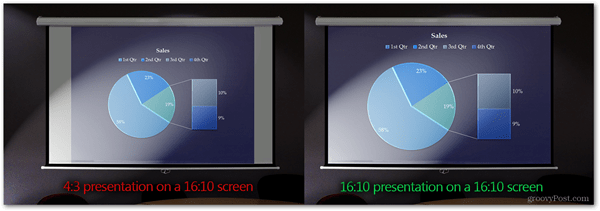
Viršuje pateiktas neteisingo ir teisingo pateikimo kraštinių santykio palyginimas. Nors skirtumas gali atrodyti ne toks, kad žaidimas keičiasi į kai kuriuos, aš garantuoju, kad jums geriau sekasi be erzinančio nenaudojamo baltojo ploto ekrano šone. Užpildę visą ekraną, jūsų žiūrovai gali tikrai pasinerti į jūsų pateiktą turinį. Susisiekite su žmonėmis, kurie pateiks jums pristatymo ekraną, ir paklauskite jų apie kraštinių santykį.
Vėliau galėsite lengvai redaguoti savo kraštinių santykį nustatydami šiuos veiksmus:
„PowerPoint 2007/2010“: Eikite į skirtuką Dizainas ir pasirinkite Puslapio sąranka
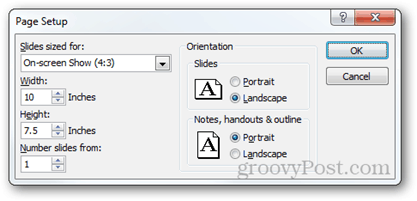
„PowerPoint 2013“: Eikite į skirtuką Dizainas ir pasirinkite Skaidrės dydis> Pritaikytas skaidrės dydis (arba tiesiog rinkitės tarp 4: 3 ir 16: 9).
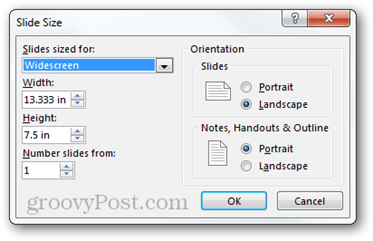
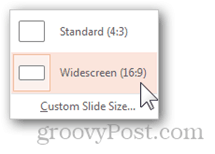
Naujojoje „PowerPoint“ versijoje taip pat yra nauja funkcija, kai keičiate iš didesnio vaizdo santykio į mažesnį gali pasirinkti, ar norite maksimaliai padidinti savo turinį, ar įsitikinkite, kad jis tilps erdvėje, kuriai leisite naudoti. Aš rekomenduoju parinktį „Užtikrinti tinkamumą“, nes visada geriausia turinio dydį pakeisti rankiniu būdu ir priversti jį užpildyti ekraną taip, kaip norite.
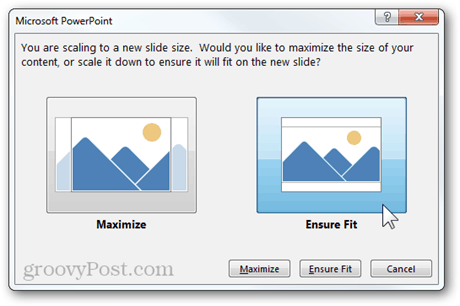
Surasti tinkamiausią šabloną
Kaip jau minėjau straipsnio pradžioje, jei norite sukurti gerą pristatymą, turite atkreipti dėmesį net į smulkiausias detales. Tai apima šabloną, kurį naudosite, ir kiekvienos skaidrės foną.
„PowerPoint 2013“ turi naują pradžios ekraną, kuris leidžia akimirksniu paimti šabloną iš tinklo, taip pat lengvai ieškoti ir filtruoti šablonus.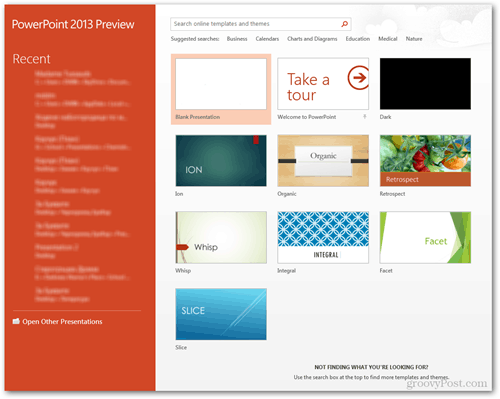
Čia yra puikus pavyzdys, kaip gražiai veikia šablonų paieška „PowerPoint“. Tris nuostabius šablonus radau mažiau nei per 20 sekundžių.
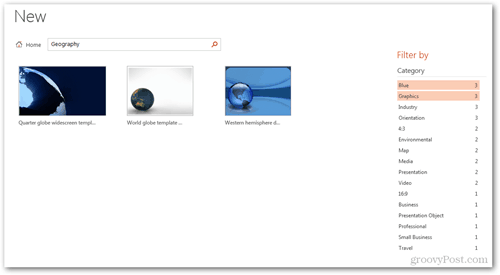
Jei naudojate senesnę „Office“ versiją arba paprasčiausiai nerandate to, ko ieškote, taip pat verta susikurti savo foną. Būkite kūrybingi, naudokitės kiekvienas vaizdų redagavimo įrankis, kurį galite įsivaizduoti, pabandykite eksperimentuoti su skirtingais fotografavimo technikos ir gudrybės, o jei tikrai norite perkelti reikalus į kitą lygį, įkvėpkite ir atlikite sunkų redagavimą „Photoshop“.
Štai tikrai geras pavyzdys, kuris gali įkvėpti kurti savo foną ir padaryti jūsų pristatymą dar unikalesnį:
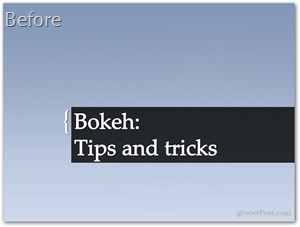
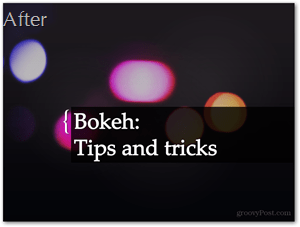
Mažiau teksto, daugiau vaizdų
Tai galbūt vienas vertingiausių patarimų, kuriuos galiu duoti. Palikite tekstą nuošalyje. Jei jūsų viduje yra net menkiausio „kompiuterinio geidrumo“, tuomet tikrai žinote, kad gerai vartotojo sąsajai reikia daug vaizdinių elementų, kad maloniau patirtumėte. Na, tai yra tas pats sandoris su pristatymais ir jei pasitelkiate vaizdinius elementus ir animaciją, kad padėtumėte paaiškinti jūsų kalba ir idėjos, tada auditorija labiau supras tikrąją to, kas jūs esate, prasmę sakydamas.
„PowerPoint 2013“ taip pat čia yra keletas aspektų, palyginti su „PowerPoint 2010“, tačiau vis dėlto, jei tikrai norite gauti viskas padaryta, net seniausia „PowerPoint“ versija negali jūsų sustabdyti (jei esate pakankamai ambicingi, kurie yra).
Štai trumpas pavyzdys, kad galėtumėte geriau suprasti, ką turiu galvoje:
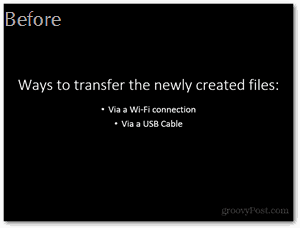
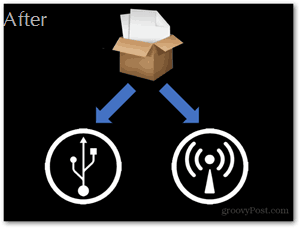
Tinkami efektai tinkamu laiku
Asmeniškai nesu toks didelis „Apple“ gerbėjas, tačiau turiu pripažinti, kad jų pagrindinės prezentacijos yra tiesiog nuostabios. Stilius, kurį jie pristato, ir efektai, kuriuos jie naudoja, neabejotinai vaidina didelę reikšmę jų sėkmei.
Pats svarbiausias patarimas, kurį čia galiu jums duoti, yra tas pats dinamiškas perėjimas ir efektai per visą pristatymą ir dramatiškesni bei epiškesni efektai pridedami tik prie svarbesnių skaidrių. Trumpas gana atsitiktinio ir dramatiško efekto palyginimas:
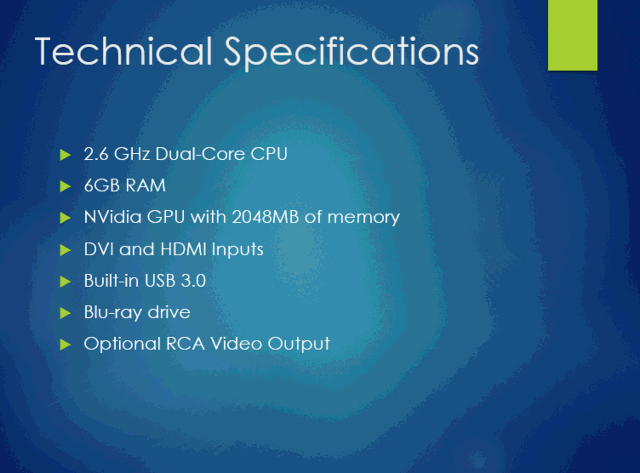
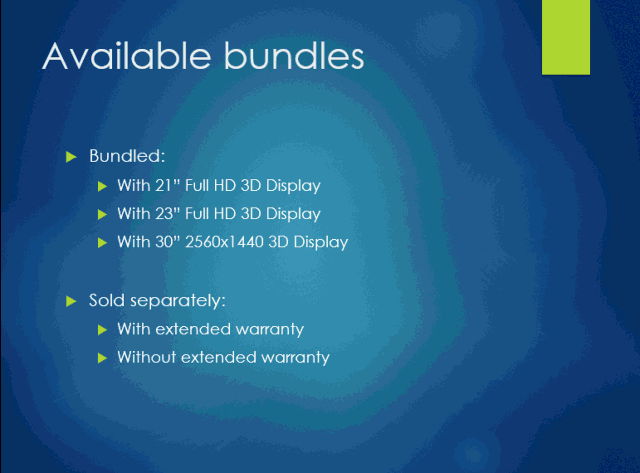
Pabrėžkite, kas svarbu
Geras pranešėjas pabrėžia svarbesnes jo pristatymo dalis ne tik su teisingais perėjimais ir efektus, taip pat su trumpomis pauzėmis ir komentarais, kurie gali leisti auditorijai pilnai suvirškinti informacija.
Yra keli skirtingi pristatymų akcentavimo metodai. Mano asmeninis mėgstamiausias dalykas yra pridedama pabrėžimo animacija. Animuodami atskirus elementus skaidrėje, galbūt pastebėjote, kad šalia įėjimo ir išėjimo animacijos yra ir keletas etikečių, pažymėtų „pabrėžiama“. Norėdami pridėti vieną iš šių efektų, įsitikinkite, kad pasirinktas elementas iš skaidrės, tada eikite į skirtuką Animacijos> Pridėti animaciją> Daugiau pabrėžiamų efektų.
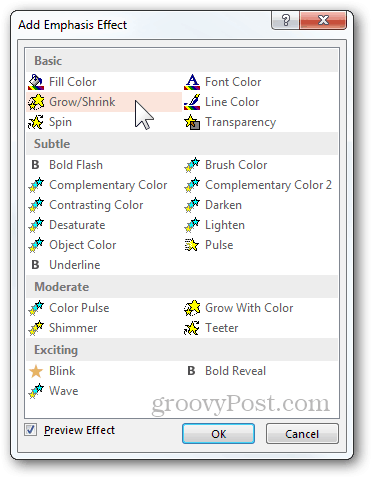
Galite pasirinkti iš kelių skirtingų efektų, kuriuos galite papildomai pritaikyti naudodamiesi animacijos skydeliu (Skirtukas Animacijos> Animacijos sritis). Čia galite atskirai konfigūruoti kiekvieno efekto parinktis.
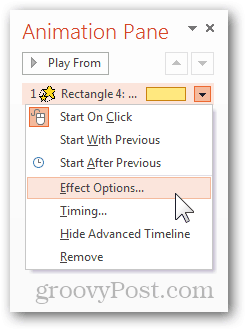
Štai pavyzdys, ką galite lengvai pasiekti naudodamiesi akcentuojamąja animacija, pavadinimu „Auga su spalva“, ir paprastu judesio keliu:
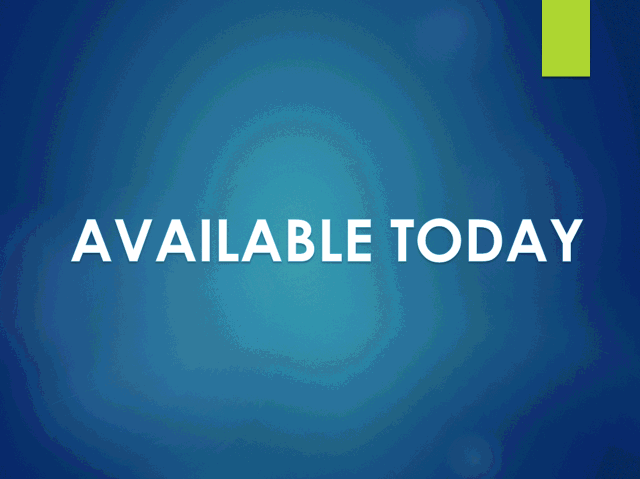
Vienas iš kitų būdų, kaip jūs galite ką nors pabrėžti, - pristatymo metu pabrėžti svarbias sritis. Peržiūrėdami bet kurią „PowerPoint“ skaidrių demonstraciją, galbūt pastebėjote mažą meniu, rodomą ekrano apačioje, kairėje. Jame yra įvairių įvairių variantų, iš kurių galite pasirinkti toliau plėtoti savo pristatymą. Atkreipkite dėmesį į mažą žymeklio piktogramą (parodyta žemiau - paryškinimo piktograma „Office 2010“ ir 2013 m.):
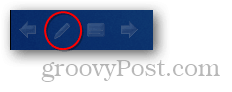
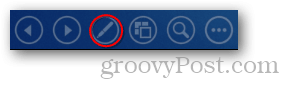
Naudodami paryškinimo įrankius (lazerinį rodyklę, rašiklį ir paryškintuvą) galite lengvai sutelkti auditorijos dėmesį į tai, ką jie turi pamatyti. Čia yra lazerinio žymeklio pavyzdys:
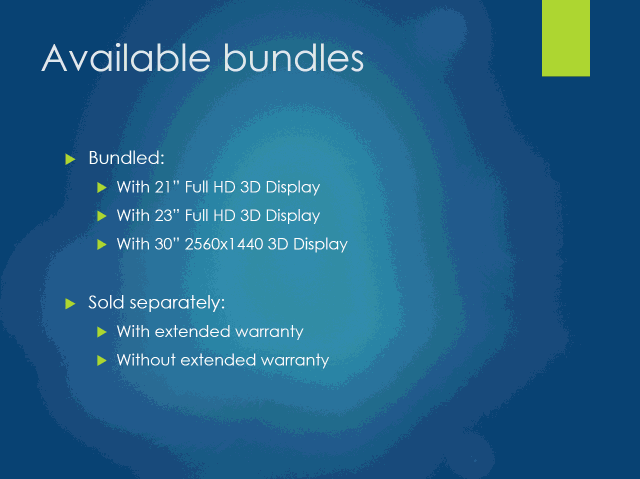
Taip pat galite dirbti su žymeklio įrankiais, jei „PowerPoint“ naudojate pristatymo režimą. Tai puiki savybė, leidžianti skaityti užrašus, pamatyti, kas laukia ateityje, taupyti laiką ir dar daugiau. Norėdami įjungti pristatymo režimą, jums reikia vieno projektoriaus ir vieno monitoriaus. Projektorius auditorijai rodo tik pristatymą, o jūs monitoriuje kontroliuojate viską, ką galite tik pamatyti.
Kitaip tariant (arba vaizdais), štai ką mato auditorija:
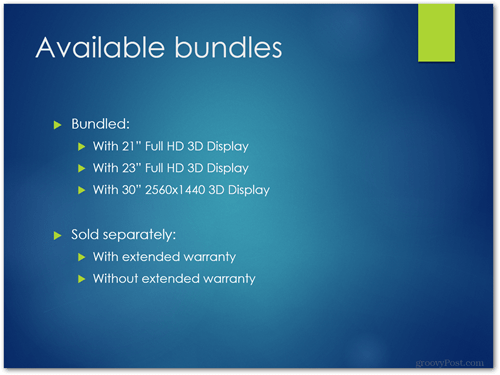
Štai ką galite pamatyti:
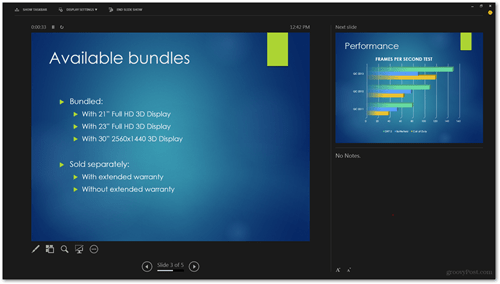
Norėdami įjungti šį režimą, eikite į skirtuką Skaidrių demonstracija ir pažymėkite parinktį „Naudoti pateikėjų rodinį“.
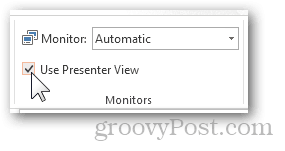
Kitas geras patarimas, kurį galiu pridėti, yra pažvelgti į belaidžius pristatymų valdiklius. „Logitech“ turi puikių galimybių, o „Microsoft“ netgi turi pelę su valdikliais, kurie yra įmontuoti tiesiai. Apibrėžkite biudžetą, apsvarstykite galimybes ir nusipirkite tai, kas tinka jūsų poreikiams.

Tai ne tik „PowerPoint“ pristatymas, tai ir JŪS!
Kad ir kaip keistai tai atrodytų, galutinis patarimas, kurį galiu duoti, yra nepersistengti. Tai nėra patarimas, kiek funkcijų naudojate ar kurią „PowerPoint“ versiją naudojate ir pan. Tai tik patarimas priminti, kad nesvarbu, kaip gerai atliekate veiksmus naudodamiesi „PowerPoint“, tikros sėkmės raktas yra sėkmingas vedėjas. Atkreipkite reikiamą dėmesį į faktinį ekrano turinį, tačiau būtinai palikite daug laiko faktiškai dirbti taip, kaip jūs bendraujate su auditorija, naudojate žodyną ir jūsų „wow“ faktorių
Štai keletas dalykų, kuriuos svarbu atsiminti:
- Būkite ramus ir elkitės natūraliai.
- Kalbėkite teigiamai, tačiau stenkitės neatrodyti perdėtai.
- Rankomis darykite trumpus gestus, tačiau nepersistenkite.
- Stenkitės, kad jūsų užrašai nebūtų įsiminti. Scenarijų pristatymai nėra nuobodūs - tiesiog improvizuokite kelyje ir palaikykite natūralų pokalbį.
- Palaikykite akių kontaktą su auditorija.
- Įtraukite savo auditoriją į pokalbį. Klauskite, priverskite žmones pakelti rankas ir trumpai kalbėtis su atskirais žmonėmis. Priverskite visus dalyvauti pristatyme.
- Žiūrėkite, kad žmonės būtų vienodai orientuoti tiek į jus, tiek į ekraną.
- Neskubėk, bet ir būk per lėtas. Raskite geriausią greičio ir tikslumo pusiausvyrą ir atlikite praktiką pristatydami įsivaizduojamai auditorijai.
- Pasinerkite į anekdotą ar du, bet darykite tai tik tuo atveju, jei atrodo, kad auditorija patvirtina jūsų pateiktą būdą ir jūs pradedate jaustis arčiau jų. Greitas pokštas yra puikus būdas atkreipti kiekvieno dėmesį ir nušviesti atmosferą.
Jei laikysitės šių patarimų ir traktuosite pristatymus kaip labai rimtus įvykius, patikinu, kad kitas jūsų pristatymas bus toks, kurio jūsų auditorija niekada nepamirš!



